oppo怎么面部
是关于OPPO手机如何设置和使用面部识别功能的详细指南:
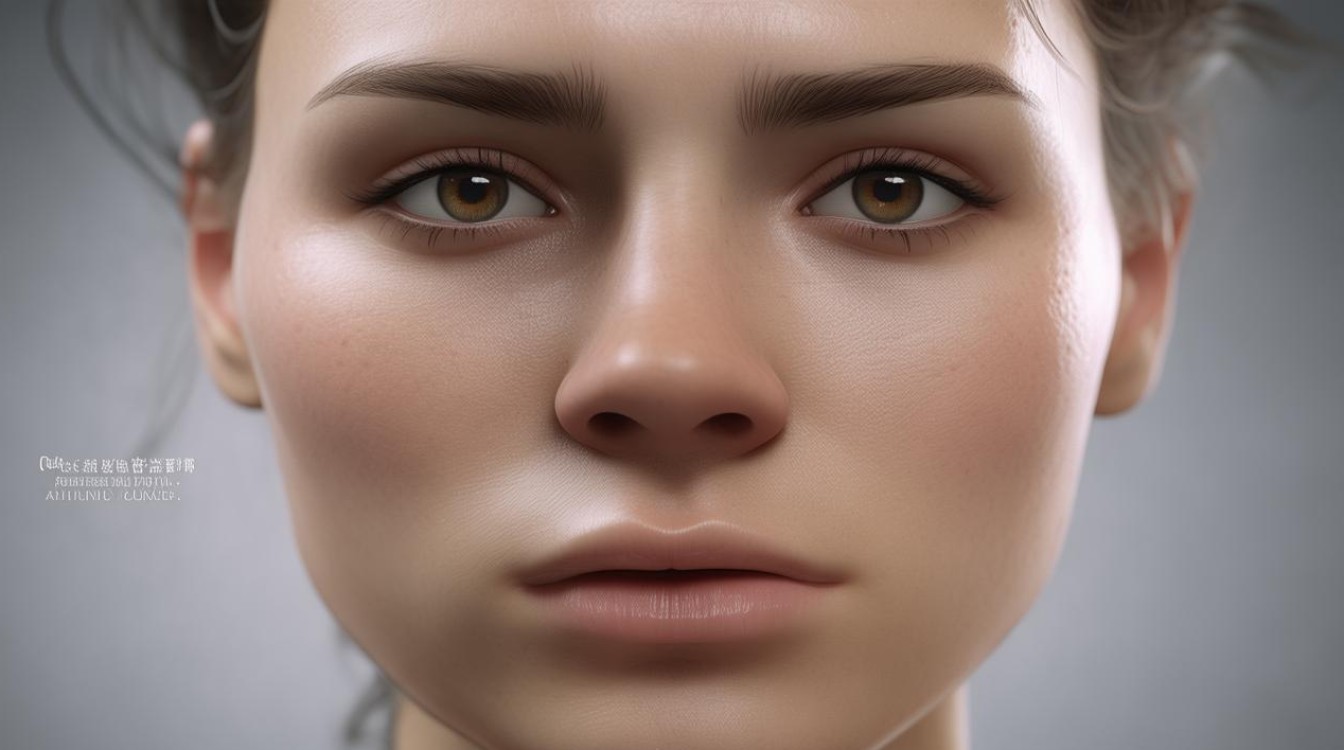
| 步骤 | 操作详情 | 注意事项/附加选项 |
|---|---|---|
| 录入面部数据 | 进入「设置 > 密码与安全(指纹、面部与密码)> 添加面部」,首次使用需先设置锁屏密码作为备份验证方式,按照屏幕提示完成“看一看”“转一转”“摇一摇”等动作,确保多角度采集面部特征; | 确保环境光线充足,避免遮挡摄像头;部分机型仅支持录入一个面部信息。 |
| 开启面部解锁功能 | 在相同路径下找到已保存的面部档案,点击“将面部用于解锁”,系统会要求再次验证身份以激活该功能; | 可同步开启以下增强体验的功能:(1)暗光环境补光;(2)闭眼时不识别。(提升安全性但可能受太阳镜影响);(3)解锁后直接进入桌面。 |
| 高级场景扩展 | 根据需求选择其他应用场景如应用加密、私密保险箱或支付验证,在「将面部用于」界面勾选对应选项即可替代传统密码输入; | “闭眼不识别”功能建议日常启用以防止他人趁用户睡觉时破解;若频繁失败可重新录入数据。 |
| 异常排查与优化 | 如果遇到识别失败:(1)检查前置摄像头是否清洁无遮挡;(2)调整距离至20–50厘米范围内并正对镜头;(3)更新系统至最新版本;(4)移除第三方主题干扰; | 连续多次失败后系统会自动禁用面部解锁,此时需通过锁屏密码重启功能。 |
关联功能拓展
- 智能解锁生态:ColorOS还提供基于场景的自动化解锁方案:(1)贴身检测——通过动作传感器判断手机处于携带状态时保持解锁;(2)可信地点——利用GPS定位实现到家/公司自动解锁;(3)可信设备——连接蓝牙耳机等外设时联动解锁,这些功能可在「设置>密码与安全>智能解锁」中配置,与面部识别形成互补的安全策略。
不同系统版本的适配说明
- ColorOS 3.2及以下:「设置>指纹面部与密码>面部>将面部用于解锁」;
- ColorOS 5.0:「设置>面部与密码>将面部用于解锁」;
- ColorOS 6–11.3:「设置>指纹、面部与密码>面部>录入面部」;
- ColorOS 12及以上:「设置>密码与安全>面部>录入面部」。
FAQs
Q1:为什么有时候面部解锁会失灵?
A:可能原因包括:(1)光线过暗且未开启补光功能;(2)佩戴太阳镜触发了“闭眼保护”机制;(3)摄像头被污渍遮挡;(4)使用了不兼容的第三方主题,建议依次检查上述因素,并优先确保系统为最新版本。

Q2:能否同时录制多个用户的面部信息?
A:目前大多数OPPO机型仅支持单人面部录入,若需多人使用同一设备的面部解锁功能,建议分别为每个用户创建独立的账号和面部档案(需配合多用户模式),企业级设备管理者可通过特殊权限实现更多账户绑定,但这不属于普通

版权声明:本文由环云手机汇 - 聚焦全球新机与行业动态!发布,如需转载请注明出处。




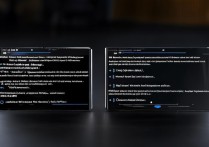
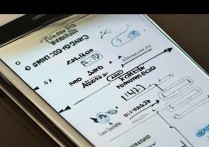






 冀ICP备2021017634号-5
冀ICP备2021017634号-5
 冀公网安备13062802000102号
冀公网安备13062802000102号